Il SamsungGalaxy S9 Il propose une multitude d'options que la plupart des utilisateurs ignorent, certaines nouvelles et inédites dans les terminaux actuels, d'autres récupérées et améliorées des modèles précédents de la marque. C'est pourquoi nous souhaitons vous offrir un guide pour tirer le meilleur parti de toutes les possibilités de Galaxy S9 et Galaxy S9+, principalement, dans tout ce qui concerne son interface et les nombreuses options qu'il présente qui profitent de ses fonctionnalités spectaculaires.
Astuces Samsung Galaxy S9 : Comment utiliser votre téléphone au format paysage
Samsung Galaxy S9 : Les meilleures astuces pour votre appareil photo
Comment tirer le meilleur parti du Samsung Galaxy S9

Personnaliser les panneaux Edge
Grâce aux fonctionnalités de son écran Edge, il Galaxie S9 Il est capable d'utiliser ses côtés pour afficher des menus ou recevoir des notifications. Et les soi-disant panneaux Edge représentent l'une de ses fonctionnalités les plus utiles et nous permettent d'accélérer l'interface pour accéder aux applications ou au contenu de manière rapide et confortable. Ainsi, au-delà des panneaux par défaut, nous pouvons adapter leur utilisation à nos besoins, en supprimant certains pour gagner de la place ou en ajoutant nos favoris. Pour ce faire, il suffit de Faites glisser votre doigt depuis le côté de l'écran et appuyez sur l'icône Paramètres.; Nous pouvons maintenant supprimer ceux dont nous ne voulons pas ou en télécharger d'autres via Décharge.

Configurer les notifications d'application
Les Galaxy S9 et Galaxy S9+ permettre configurer tout ce qui concerne les notifications au maximum, grâce également aux avantages de Android Oréo, même en désactivant rapidement et facilement les applications individuellement via leurs paramètres. Ainsi, il suffit de faire glisser le menu de notification supérieur jusqu'à ce que nous voyions les icônes Paramètres et Muet. Si nous cliquons sur Muet, nous ne recevrons plus de notifications de ladite application.
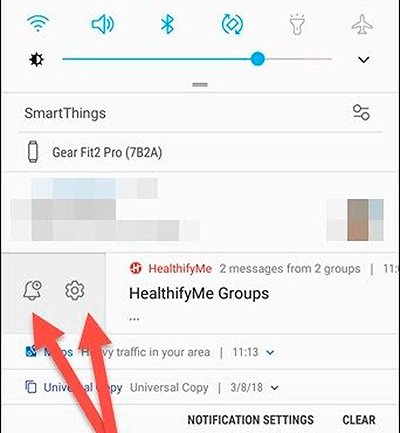
Associez des applications pour les ouvrir en même temps
Le Samsung Galaxy Note 8 nous a déjà permis faites correspondre les icônes des applications pour les ouvrir en même temps via l'écran partagé; et finalement cette caractéristique arrive à Galaxie S9, un outil très utile qui profite de la taille généreuse de l'écran pour faciliter la navigation entre les applications. Pour ce faire, il suffit d'accéder au Paramètres Edge et cliquez sur Créer une paire d'applications; Maintenant, nous choisissons les applications que nous voulons et nous aurons le raccourci configuré.

Boostez le multitâche
Samsung promeut le multitâche sur ses appareils mobiles depuis un certain temps avant même l'arrivée de Nougat Android; mais avec la dernière version du système d'exploitation Android, le multitâche du Galaxy S9 et Galaxy S9+ atteint de nouveaux sommets de fonctionnalité. Ainsi, nous pouvons ouvrez de nouvelles applications dans des fenêtres qui se chevauchent via la fonctionnalité multi-fenêtres; Il suffit de faire glisser notre doigt depuis un coin de l'écran pour afficher de nouvelles fenêtres d'applications et continuer à les utiliser sans problème. Pour activer cet outil utile, il suffit d'accéder Paramètres – Fonctionnalités avancées – Multi-fenêtres.
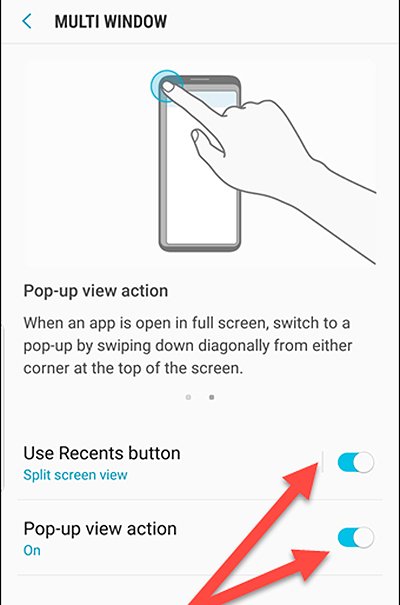
Créez rapidement des animations GIF
Grâce au panneau Edge que nous pouvons afficher sur les côtés, nous pouvons accéder au menu Sélection intelligente; Nous y trouverons, entre autres options, l'icône Animation, avec lequel nous pouvons créer des animations GIF de la vidéo que nous regardons sur l'écran du Galaxie S9. Et de la manière la plus pratique grâce à un simple éditeur avec des icônes « Enregistrer » et « Stop ». Et maintenant nous avons notre propre GIF !

Améliorez les vidéos avec la fonction Enhancer
Les Galaxy S9 et Galaxy S9+ Ils bénéficient d'un excellent écran, l'un des meilleurs du marché, et Samsung nous offre la possibilité d'améliorer encore les vidéos que nous pouvons visionner avec un outil appelé Video Enhancer. Ainsi, nous pouvons activer cette fonction via Paramètres – Paramètres avancés – Video Enhancer; une fois activé, Les vidéos paraîtront plus lumineuses et plus nettes.

Modifier les paramètres sonores
Les Galaxy S9 et Galaxy S9+ Ils offrent une qualité inégalée dans le domaine multimédia, notamment au niveau du son, grâce à sa certification Dolby Atmos et ses puissants haut-parleurs stéréo. Cependant, cette fonction est désactivée par défaut ; Pour l'activer, il suffit d'aller sur Paramètres – Qualité sonore et effets et activez l'icône Dolby Atmos. Nous pouvons également accéder à ce menu via le menu rapide en haut de l'écran.

De plus, et via le menu Qualité sonore et effets Nous pouvons personnaliser le son du terminal en fonction de nos besoins, comme équilibrer les graves et les aigus ou donner la priorité aux voix sur les instruments ou vice versa. D'autres options sont proposées aux utilisateurs avancés comme l'UHQ Upscaler, le Tube Amp Pro ou le Concert Hall, entre autres.
Améliorez les téléchargements avec Download Booster
Samsung offre dans ses terminaux la possibilité d'améliorer le téléchargement de données sur Internet grâce à ce que l'on appelle Télécharger Booster et le Galaxie S9 ça ne pourrait pas être moins ; afin que nous puissions combiner connexion Wi-Fi et données mobiles terminal pour accélérer les téléchargements de données, en particulier les fichiers volumineux. Pour ce faire, il suffit d'aller à Paramètres – Connexions – Plus de connexions et activez l’icône Download Booster.

Personnaliser les paramètres Wi-Fi
L'une des options les plus pratiques pour activer automatiquement la connexion Wi-Fi se trouve parmi les menus du Galaxie S9. Il suffit donc d'aller à Paramètres – Connexions – Wi-Fi. Là, nous pouvons accéder aux options avancées via le menu supérieur situé dans le coin droit de l'écran et activer l'outil Activer automatiquement le Wi-Fi. Ainsi, chaque fois que nous arrivons à un endroit où nous nous connectons régulièrement, Le terminal le fera automatiquement sans que nous ayons à le faire manuellement.

